Beats zwischen Apple-Geräten wechseln
Wenn du auf deinen Apple-Geräten mit demselben Apple Account angemeldet bist, verbinden sich deine Beats Fit Pro, Powerbeats Fit und Powerbeats Pro 2 nahtlos mit einem beliebigen deiner Geräte, auf dem du gerade Audio wiedergibst.
Wenn du beispielsweise auf deinem Mac Musik über Beats abspielst und du auf deinem iPhone mit der Wiedergabe eines Podcasts beginnst, wechseln deine Beats automatisch zum iPhone. Deine Beats wechseln außerdem automatisch zum iPhone, wenn du einen Anruf tätigst.
Du kannst auch Beats manuell zu einem anderen Gerät wechseln.
Beats manuell zu einem anderen Apple-Gerät wechseln
Trage deine Beats in der Nähe des Apple-Geräts, zu dem du wechseln möchtest.
Führe einen der folgenden Schritte aus:
iPhone oder iPad: Tippe im Bildschirm „Jetzt läuft“, auf dem Sperrbildschirm oder im Kontrollzentrum auf
 und tippe auf deine Beats.
und tippe auf deine Beats.Apple Watch: Drücke die Seitentaste, um das Kontrollzentrum zu öffnen, tippe auf
 und tippe dann auf deine Beats.
und tippe dann auf deine Beats.Mac: Klicke in der Menüleiste auf
 und wähle dann deine Beats aus.
und wähle dann deine Beats aus.Apple TV: Wenn der Name deiner Beats auf dem Apple TV angezeigt wird, drücke auf der Siri Remote auf
 .
.
Zurück zum iPhone oder iPad wechseln
Wenn du Audio auf deinem iPhone oder iPad wiedergibst und deine Beats zu einem anderen Gerät wechseln, kannst du ganz einfach wieder zurückwechseln.
Tippe im Hinweis „Zu [Gerät] bewegt“ oben auf dem Bildschirm auf

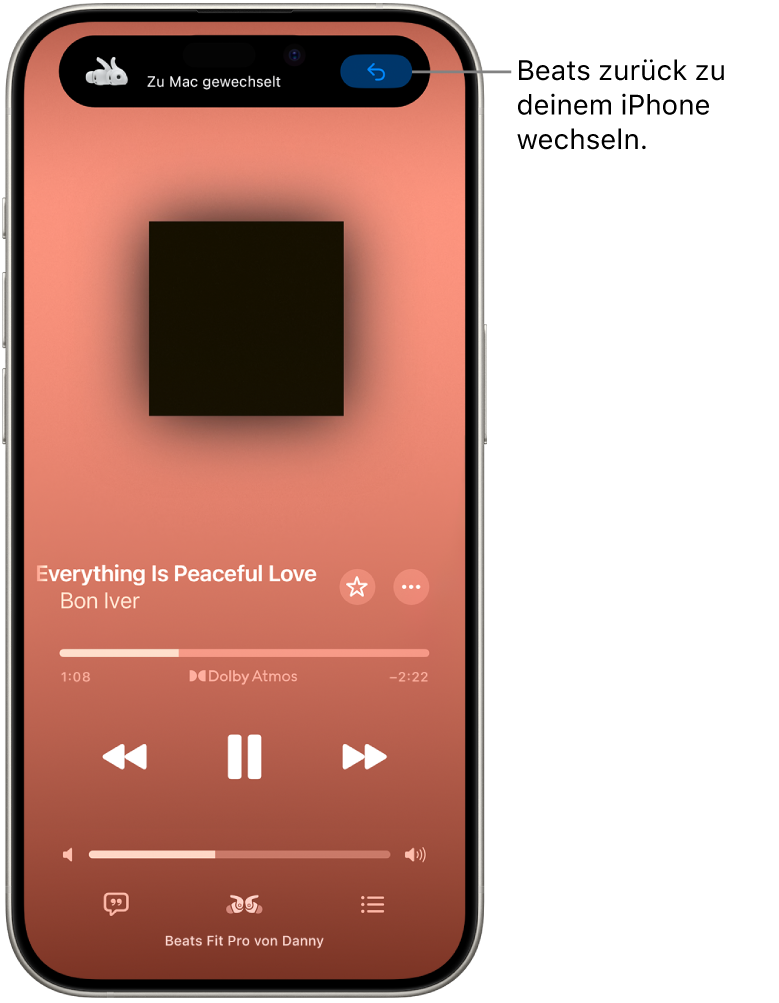
Beats am automatischen Wechseln zu deinem iPhone, iPad oder Mac hindern
iPhone oder iPad: Gehe zu „Einstellungen“
 > „Bluetooth“ und tippe dann auf den Namen deiner Beats oben auf dem Bildschirm. Tippe auf „Mit diesem [Gerät] verbinden“ und tippe dann auf „Wenn zuletzt mit diesem [Gerät] verbunden“.
> „Bluetooth“ und tippe dann auf den Namen deiner Beats oben auf dem Bildschirm. Tippe auf „Mit diesem [Gerät] verbinden“ und tippe dann auf „Wenn zuletzt mit diesem [Gerät] verbunden“.Mac: Wähle Menü „Apple“

In manchen Situationen erhältst du auf dem Bildschirm deines Mac eine Mitteilungen zu deinen Beats. Klicke auf die Taste „Verbinden“, um zu bestätigen, dass deine Beats zu deinem Mac wechseln oder damit verbunden bleiben sollen.
Verhindern, dass Beats automatisch von deinem iPhone auf andere Wiedergabegeräte wechseln
Du kannst das Audio in deinen Beats behalten, wenn dein iPhone mit Wiedergabegeräten (wie Autos oder Lautsprechern) verbunden ist, z. B. wenn du ein Telefonat im Auto privat halten möchtest.
Öffne auf dem iPhone „Einstellungen“
 > „Allgemein“, tippe auf „AirPlay & Integration“ und aktiviere dann „Audio weiterhin über Kopfhörer wiedergeben“.
> „Allgemein“, tippe auf „AirPlay & Integration“ und aktiviere dann „Audio weiterhin über Kopfhörer wiedergeben“.
In manchen Situationen wird oben auf dem iPhone-Bildschirm ein Banner angezeigt, in dem du gefragt wirst, ob du wechseln möchtest. Wenn „Audio weiterhin über Kopfhörer wiedergeben“ aktiviert ist, klicke auf ![]() , um das Audio manuell auf das andere Wiedergabegerät zu übertragen. Wenn „Audio weiterhin über Kopfhörer wiedergeben“ deaktiviert ist, klicke auf
, um das Audio manuell auf das andere Wiedergabegerät zu übertragen. Wenn „Audio weiterhin über Kopfhörer wiedergeben“ deaktiviert ist, klicke auf ![]() , um das Audio wieder auf die Beats zu bewegen.
, um das Audio wieder auf die Beats zu bewegen.